win7系统电脑运行速度提高的方法 win7系统电脑运行速度怎么提高
时间:2017-07-04 来源:互联网 浏览量:
今天给大家带来win7系统电脑运行速度提高的方法,win7系统电脑运行速度怎么提高,让您轻松解决问题。
我们刚重装完系统,会发现运行速度和开机/关机速度非常快,而过了段时间,我们会发现运行速度变慢了,那么win7系统电脑运行速度如何提高呢?这里学习啦小编就教给大家提高win7系统电脑运行速度的方法。
win7系统电脑运行速度提高方法一
第一步、进入win7系统后,我们使用快捷键按下win+r,并在运行页面中,直接输入“regedit”。
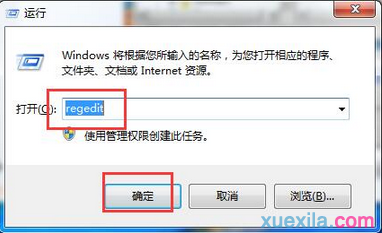
第二步、进入“注册表编辑器”窗口中,依次打开“HKEY_CURRENT_USERControl PanelMouse”,并在右边空白处直接打开“MouseHoverTime”。
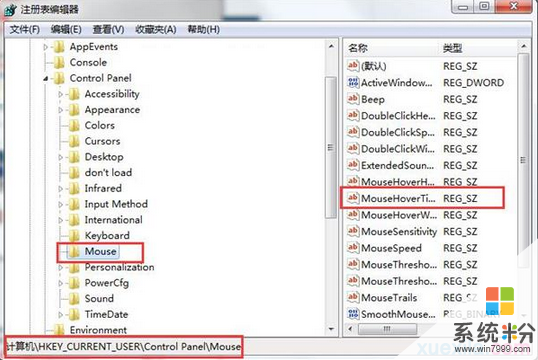
第三步、最后在窗口中,直接把数值数据改为“100”,如此移动到任务栏会显示缩略内容了。
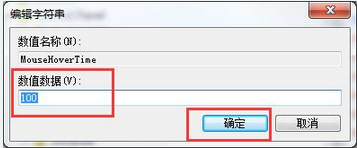
win7系统电脑运行速度提高方法二
1、删除一些功能带来的应用程序缓存:进入c盘,将c:windowsprefetch 文件夹中的文件全部删除即可;
2、清理IE浏览器产生的临时文件:依次进入“开始菜单-控制面板-Internet选项”里面,将cookie和IE临时文件删除即可;
3、清理系统日志和事件日志:在Windows文件夹的System32文件夹下面的 LogFiles 文件夹里面,把里面的文件全部直接删除就可以了;
4、将win7下面的休眠文件安全删除掉:首先用管理员身份运行cmd.exe 打开命令行窗口,然后输入powercfg -h off回车运行 ,接着C盘残留的hiberfil.sys隐藏文件可以取消隐藏后,就能够直接删除掉;
5、将系统保护关闭:首先鼠标右击“计算机”图标,依次选择“属性-> 系统保护 ->
配置”,然后找到C盘的系统还原关闭即可。如果你选择不关闭这个系统的话,就是必须定期删除一些还原点,因为还原点占据的空间非常大会很占用内存,如果备
份了系统就可以把这个功能关闭。
6、如果电脑的内存在2G以上的话,建议大家可以直接关闭虚拟内存功能,这样就可以让你的整个Windows系统运行就会非常的顺畅。首先进入“控制
面板 -
经典视图”,在里面点击系统,接着点击窗口左侧的高级系统设置,点击第一个设置(性能)后再点击高级,对虚拟内存点击设置,把C盘残留的
pagefile.sys隐藏文件可以取消隐藏后,直接删除掉;
7、一般保存在windows emp文件夹中和用户文件夹的temp文件夹中的文件都是一些缓存没有用的文件:直接把 c:windows emp 和 C:Users你的用户名AppDataLocalTemp 文件夹中的文件全部删除即可;
看过“win7系统电脑运行速度如何提高”的人还看了:
1.Win7系统如何提升运行速度
2.如何加快win7运行速度 提高win7系统运行速度的方法
3.WIN7如何系统优化达到提示运行速度
4.关于提升win7系统性能和速度的方法
5.WIN7电脑如何提升运行速度
6.如何提高win7运行速度
7.WIN7如何提升运行速度
以上就是win7系统电脑运行速度提高的方法,win7系统电脑运行速度怎么提高教程,希望本文中能帮您解决问题。
相关教程
- ·怎么提高win7系统电脑运行速度 提高win7系统电脑运行速度的步骤
- ·win7系统电脑运行速度提高的方法 win7系统电脑运行速度如何提高
- ·提高win7系统的运行速度的方法 怎么提高win7系统的运行速度
- ·提高Win7旗舰版电脑运行速度的方法 如何提高Win7旗舰版电脑运行速度
- ·Win7怎么释放C盘空间提高运行速度 Win7释放C盘空间提高运行速度的方法
- ·怎样提高win7系统运行速度
- ·win7系统电脑开机黑屏 Windows7开机黑屏怎么办
- ·win7系统无线网卡搜索不到无线网络 Win7电脑无线信号消失怎么办
- ·win7原版密钥 win7正版永久激活密钥激活步骤
- ·win7屏幕密码 Win7设置开机锁屏密码的方法
Win7系统教程推荐
- 1 win7原版密钥 win7正版永久激活密钥激活步骤
- 2 win7屏幕密码 Win7设置开机锁屏密码的方法
- 3 win7 文件共享设置 Win7如何局域网共享文件
- 4鼠标左键变右键右键无法使用window7怎么办 鼠标左键变右键解决方法
- 5win7电脑前置耳机没声音怎么设置 win7前面板耳机没声音处理方法
- 6win7如何建立共享文件 Win7如何共享文件到其他设备
- 7win7屏幕录制快捷键 Win7自带的屏幕录制功能怎么使用
- 8w7系统搜索不到蓝牙设备 电脑蓝牙搜索不到其他设备
- 9电脑桌面上没有我的电脑图标怎么办 win7桌面图标不见了怎么恢复
- 10win7怎么调出wifi连接 Win7连接WiFi失败怎么办
Win7系统热门教程
- 1 Win7系统屏幕分辨率和刷新率更改的步骤 Win7系统屏幕分辨率和刷新率如何更改
- 2 新手教程:Win7系统透明效果如何关闭
- 3 虚拟机装win7需要哪些步骤,虚拟机装win7教程
- 4win7 无法保存共享账户密码怎么办如何解决win7无法保存刚想账户密码的问题
- 5Win7系统使用eclipse时快捷键冲突的解决方法
- 6w7鼠标灵敏度怎么调|w7设置鼠标灵敏度的方法
- 7w7电脑ie报错崩溃停止工作的解决方法【图文】
- 8Win7纯净版权限不足引起格式化分区无法操作该怎么解决 Win7纯净版权限不足引起格式化分区无法操作该如何处理
- 9win7本地用户和组在哪里 win7系统计算机管理中没有本地用户和组选项
- 10win7 64位系统下无线网卡驱动无法改变MAC地址该怎样解决 win7 64位系统下无线网卡驱动无法改变MAC地址该如何解决
最新Win7教程
- 1 win7系统电脑开机黑屏 Windows7开机黑屏怎么办
- 2 win7系统无线网卡搜索不到无线网络 Win7电脑无线信号消失怎么办
- 3 win7原版密钥 win7正版永久激活密钥激活步骤
- 4win7屏幕密码 Win7设置开机锁屏密码的方法
- 5win7怎么硬盘分区 win7系统下如何对硬盘进行分区划分
- 6win7 文件共享设置 Win7如何局域网共享文件
- 7鼠标左键变右键右键无法使用window7怎么办 鼠标左键变右键解决方法
- 8windows7加密绿色 Windows7如何取消加密文件的绿色图标显示
- 9windows7操作特点 Windows 7的特点有哪些
- 10win7桌面东西都没有了 桌面文件丢失了怎么办
